Оптимизация на модема, овърклок на модема
На първо място, трябва да се погрижите за изтеглянето на нови драйвери и фърмуер.
Драйвери, фърмуер и др.
На първо място, трябва да се погрижите за изтеглянето на нови драйвери и фърмуер. Голяма част от това може да се намери на уебсайта на производителя. За българските потребители на US Robotics модеми мога да ви посъветвам да отидат тук. Съдържа популярен български фърмуер и текстове за x2/v.90 модеми.
TCP/IP настройки
TCP/IP настройките са доста важни. Има удобна програма MTUSpeed , която е по-добре да търсите в местните търсачки.
Съветвам ви да прочетете статията Оптимизиране на TCP / IP
В случай на специален канал за комуникация настройките може да са напълно различни. Ако използвате наета линия, най-добре е да се консултирате с вашия мрежов администратор за това.
FIFO буфери, настройки на модема и портовете
Скоростта на порта трябва да бъде настроена на поне 115200. Това не е скоростта на данни на модема, а скоростта на връзката между модема и системата.
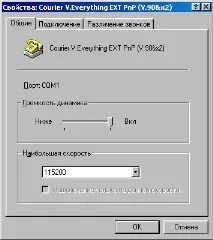
Задайте максималните стойности. В случай, че вашият модем получава и предава твърде много данни, това ще му помогне да се справи с потока.

Не забравяйте да се уверите, че модемът използва хардуерен контрол на трансфера, тъй като софтуерният контрол изисква много повече системни ресурси и ако работите с ресурсоемко приложение, това може да доведе до неуспешен трансфер на данни. Няма да е излишно да поставите използването на компресия. В някои случаи това може да доведе до значително увеличаване на скоростта на трансфер, особено ако трябва да изтеглите много текстови документи (например HTML страници). INАко се използва компресия, скоростта на трансфер на данни може да е по-висока от рекламираната пикова производителност на модема.

Мрежови настройки
Трябва да редактирате настройките на протокола на "Remote Access Controller".
Контролен панел - Мрежа - Дистанционно управление
Тук трябва да премахнете всички обвързвания с изключение на TCP / IP (освен ако вашият интернет доставчик не изисква използването на някое от тях). В раздела „Разширени“ трябва да зададете „Да“ на „Използване на PPTP протокол“, да зададете „Размер на IP пакета“ на „Автоматично“, да отмените „Запис на журнал“, да деактивирате „IPX компресиране на заглавката“.
След това трябва да отворите настройките на TCP / IP протокола. Ако в системата е инсталирана мрежова карта, тогава може да има повече от два такива протокола. В този случай изберете този, който е свързан с контролера за отдалечен достъп.
Контролен панел - Мрежа - TC/IP->Контролер за отдалечен достъп
Тук трябва да деактивирате разпознаването на WINS, използването на DNS и като отидете на свързванията, деактивирайте всички тях. Между другото, това е едно от местата, малко известни на обикновен потребител, чрез които можете да получите достъп до компютър от мрежата. Има чести случаи, когато след като е инсталирал (или преинсталирал) TCP / IP, потребителят напуска обвързването на протокола към споделянето на ресурси. В резултат на това локалните и мрежовите устройства на компютъра стават достъпни отвън и при достъп до устройствата е лесно да загубите всичките си пароли.

Кеширане на модема
Всички модеми имат вграден кеш, който се задейства в случай на твърде голямо претоварване на предавателните и приемащите канали. Можете също така да разпределите част от RAM на модема за тези нужди. За да направите това, във файла SYSTEM.INI,намиращ се в системната папка, трябва да отворите секцията [386Enh] и да напишете ред там, който варира в зависимост от това на кой порт е вашият модем.
- Com1:Com1Irq4Buffer=1024
- Com2:Com2Irq3Buffer=1024
- Com3:Com3Irq4Buffer=1024
- Com4:Com4Irq3Buffer=1024
Низ за инициализация
Няма универсален съвет. Всеки трябва да отдели част от ценното си време, избирайки линия. Някои модеми ви позволяват да наблюдавате линията и това може да помогне с настройките. Други не поддържат и настройката ще отнеме повече от един час според качеството на линията. Например моят низ: &C1&D2E1Q0V1X4 S7=55 S11=55 S0=0
Можете да опитате сами, но може да не получите нормално качество. Този ред е написан в настройките на модема.

Един от начините за ускоряване на модема е да го флашнете с нови протоколи, като K56Flex, V90, X2. Не всички модеми поддържат мигане. Прочетете документацията за вашия модел. Можете да отидете пеша до K56.com. Има много информация за фърмуера на модема.
Има специален фърмуер, адаптиран към български линии, като инсталирате и имате "директни ръце" ще получите добро увеличение на качеството на връзката и съответно скоростта на работа. Работата по протокол V.90 изобщо не е гарантирана. Може да бъде флашнат, но няма да работи, или ще бъде флашнат и ще може да работи, но ISP няма да го поддържа и дори ако ISP може да го поддържа, не е гарантирано, че вашата връзка ще ви позволи да "овърклокнете" толкова много.
Множество модеми
Общи съвети
За да си спестите нервите, бих ви посъветвал да инсталирате FTP клиент, който ще възобнови файловете след прекъсване на връзката. От програмите, предназначени за болест на движението чрез HTTP / FTP протоколи, можем да препоръчаме GetRight или DownLoad Master. Връзка в раздел"софтуер на модема". Според експерти, увеличението на производителността може да бъде до 2,5 пъти.
Относно сигурността. Когато работите в мрежата, не бързайте да изтегляте файлове и изделия от кракер сървъри, те често са троянски. Инсталирайте добра антивирусна програма. И ако имате локална мрежа у дома, погрижете се да инсталирате комплект за защита на сървърната машина и да конфигурирате правилно протоколите.